
文| 属金鱼的雪梨宝宝
建站之前,肯定要准备好域名和空间服务器,关于域名我写过一篇建站 | 如何挑选合适的域名?今天就跟大家介绍一下网站服务器Hostinger。
Hostinger网址:https://www.hostinger.com/

点击pricing就可以知道Hostinger的价格

这里我推荐大家可以选择可以创建100个创建的premium计划。Business计划也很划算,每个月多1美金就可以有daily backup每日备份的功能。(single计划就不推荐了,万一你以后还想搭建其他网站呢)

然后选择购买1年或者4年,长久看来,4年的更划算

这个根据你自己的需求就可以啦。

可以创建新的Hostinger账号,也可以用谷歌邮箱登录,然后设置一个密码

这里支持支付宝付款哦,就更加方便啦

然后,你可以去找个coupon code优惠码,可以享受一定的折扣,就更加实惠啦。
付款完成之后就可以进入到Hostinger了

点击start now开始使用

点击skip跳过

这里选择WordPress建站,然后可以在这里设置密码(账号邮箱和密码,非常重要,一定要保存好)
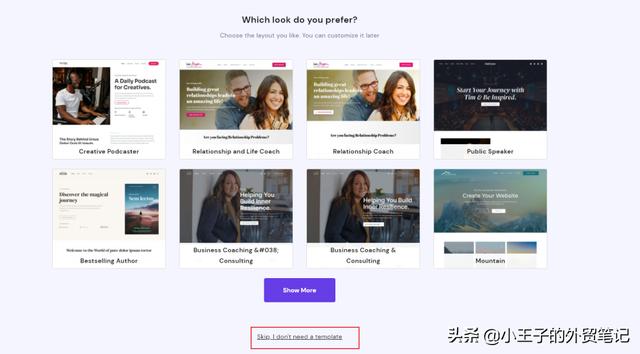
skip,跳过。我们要在WordPress后台里面选择网站主题

通常我们都是通过其他域名网站来购买域名,如果你购买好了域名,这里选择use an exsiting(已经注册好的域名)

点击continue

这里的dns码很重要,解析域名的时候用

这里你可以手动设置下服务器的国家,最好选择国外的。

然后开始等待网站创建,这里耐心等待就可以
等到欢迎界面的时候,网站就搭建好了

点击go to website就可以访问你的网站了,但是这里呢是个临时域名,因为我们还没有解析域名。域名解析完成之后,才可以是我们的目标域名。
接下来,点击Manage WordPress开始管理网站,我要开始解析域名啦,好激动

点击hosting,点击你要解析的域名

进入此界面
找到Account,然后点击Details
找到Nameservers
复制这个数据,粘贴到你域名Nameservers里面去。
接下来就耐心等待就可以了。
等待解析完成,在hostinger的后台就可以进去WordPress后台啦
最后的最后,如果大家关于WordPress建站的问题,都可以随时问我哦,这里我也提供WordPress建站服务,需要的盆友赶紧私聊雪梨宝宝吧
,




